Comment importer et exporter une solution de clavier & souris ?
Cher utilisateur,
Voici un tutorial sur l’importation et l’exportation de clavier & souris & poignée.
Q1 : Comment introduire le schéma type rat/poignée?
Premièrement, cliquez sur le bouton [clavier & souris] à la base de l’émulateur, puis sur le bouton [ouvrir un dossier].
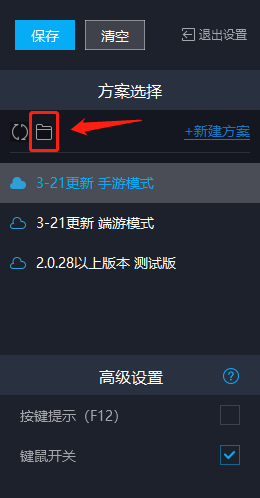
Deuxièmement, la solution de clavier & souris & poignée préparée à l’avance (généralement un fichier avec le suffixe ".cfg") est collé dans le fichier » "keymapII_config".
Troisièmement, revenez à l’émulateur, cliquez sur le bouton [renouveler], et l’importation est faite avec succès.
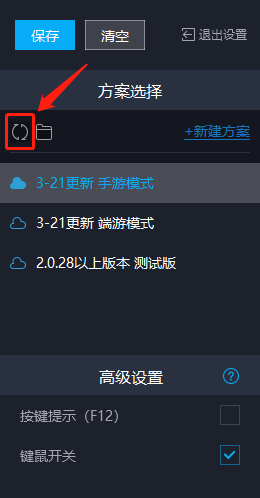
Q2 : Comment peut-on déduire un schéma particulier de tache/poignée?
Premièrement, cliquer sur le bouton [clavier & souris] à la base de l’émulateur pour trouver la résolution clavier & souris & poignée à exporter et cliquer sur le bouton [ouvrir la position du fichier] dans la barre de menu.
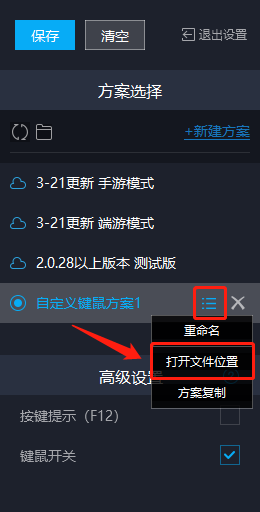
Deuxièmement, dans le fichier "keymapII_config" déjà ouvert, retrouvez le suffixe ".cfg" sélectionné (c’est la résolution clavier & souris & poignée) et copiez-le partout pour l’exporter.
Q3 : Comment extraire-t-on la résolution clavier & souris & poignée?
Premièrement, cliquez sur le bouton [clavier & souris] à la base de l’émulateur, puis sur le bouton [ouvrir un dossier].
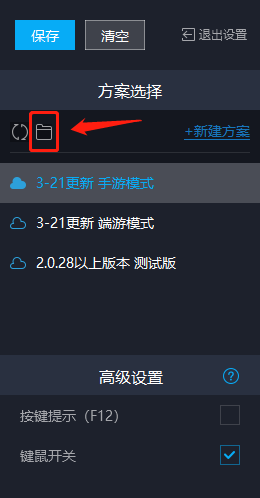
Deuxièmement, dans le fichier "keymapII_config" déjà ouvert, copiez tous les fichiers partout pour les exporter.